Odklepanje dispečerja nalog v sistemu Windows

- 1209
- 368
- Reginald Farrell
Eden od vgrajenih orodij-utrinkov sistema Windows, osredotočen na diagnozo in upravljanje sistemskih procesov, je upravitelj opravil Windows (v angleškem upravitelju).

Omejitve uporabe nalog s strani dispečerja lahko odstranite.
Kaj storiti, če se dispečer opravil ne odpre v sistemu Windows - katere krmilne ročice ostajajo, da nadaljujejo nadzor nad računalnikom.
Odpiranje dispečerja
Običajno je odpreti Windows XP in višji upravitelj opravil - dobro znan čip treh tipk - "Ctrl+Alt+del+del". Dialog, ki se je odprl na tem ukazu, vključuje dejanje za zagon:
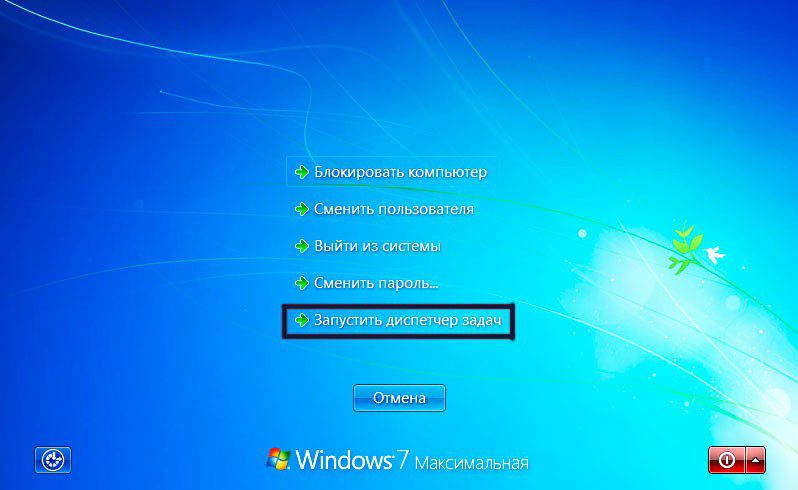
Lahko ga zaženete na drugo pot po nastavitvi v ukazni vrstici "taskMgr.exe ":

Zažene ga lahko tudi z izvolitvijo klicne točke iz akcijskega menija za opravilno vrstico:
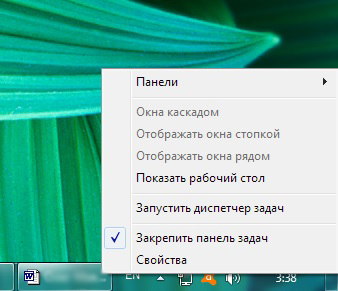
Razlogi za klic dispečer
Že smo rekli, da se dispečer uporablja pri nadzoru storitev, programov, procesov. Na preprost način - to je zaprtje lebdeče aplikacij, analiza virov. Konfigurirajo tudi samodejno nalaganje sistema.
V sistemu Windows 10 ima pomembnejšo funkcionalnost v primerjavi s sedmimi. Na začetku se mora odpreti v preprosti (valjani) obliki. Če je katera od vlog obešena in ne deluje, se bo vodja opravil lahko spoprijel z dokončanjem svojega dela iz te države. Če želite to narediti, ga izbere leva miška in aktiviran je ukaz »Odstrani nalogo«:
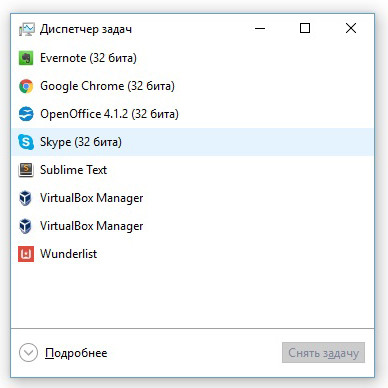
Podroben pogled na delovno (zanemarjeno) upravitelj opravil pridobi s pritiskom na gumb »Preberi«. V Windows 10 bo videti tako:
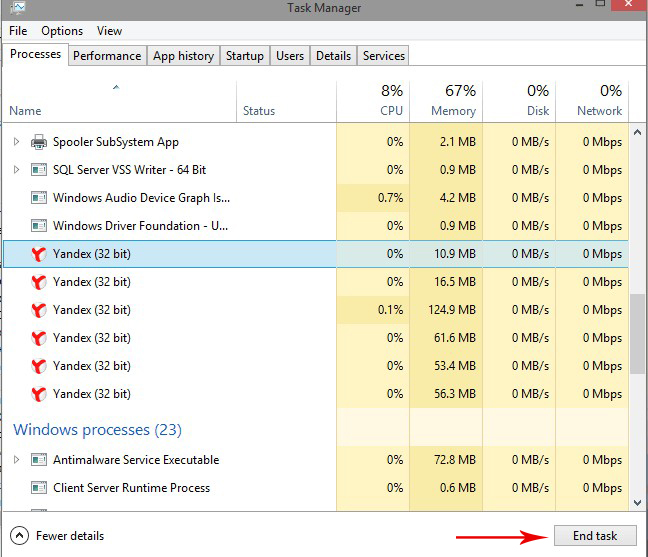
In tako je bilo v sedmih:
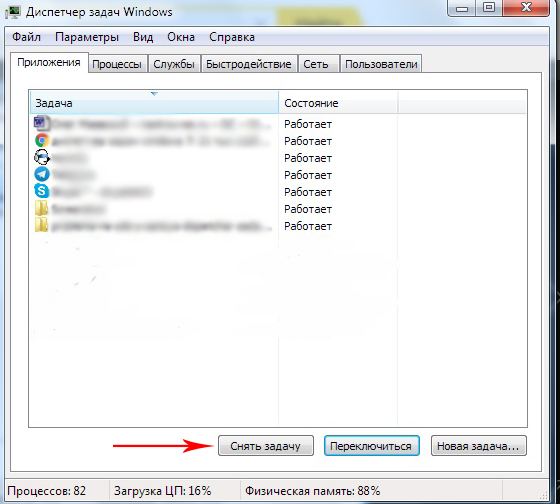
Tu ima dispečer v primerjavi z Windows 10 in 8 do devetdeset odstotkov istega potenciala. Toda veliko manj udobja in interakcije:
- Na zavihku »Aplikacije« (W 7) se pripomočki, ki delujejo v ozadju (nevidni), niso prikazana;
- "Učinkovitost" (w 7) glede na funkcionalnost je enaka "uspešnosti" (w 10, 8);
- Zavihek »Network« ni našel mesta v W 10, 8 - ti podatki so vključeni v »Performance«;
- Na zavihku "Uporabniki" (W 10, 8) ne morete videti le njihovega seznama (W 7), ampak tudi aplikacij, ki so jih odprle.
Odpiranje programov
Poleg običajnega zaprtja programov jih lahko vodja opravil začne in zažene. Pomembnost takega manevrira se pojavi, ko dirigent zavrne - kadar na namizju ni nič vidnega.
Če želite zagnati aplikacijo prek upravitelja opravil (za vse različice sistema Windows, je enaka), morate za zagon nove naloge zdrsniti iz menija "Datoteka":
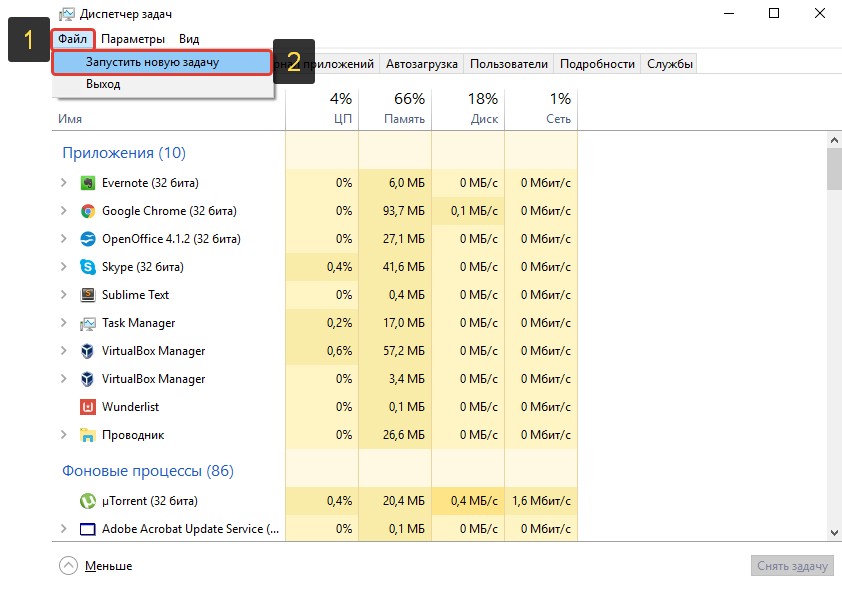
V naslednjem oknu morate vnesti ime datoteke za izvedbo ali ga določiti s pomočjo "Pregled" in potrditi "V redu":
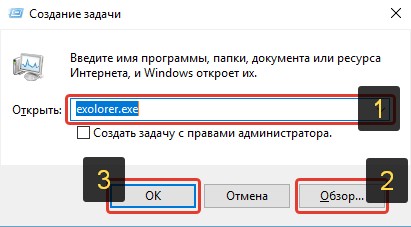
Zdravimo klic dispečerja
Če katera od zgornjih metod ne odpre upravitelja nalog, potem je blokirana. Najpogosteje je to rezultat virusnega napada. Obstajajo takšni zlonamerni virusi, ki okužijo ne le katerega koli programa, ampak tudi blokirajo vodjo nalog in urejajo register (treba je odkleniti dispečer):

Začeti morate z protivirusnim zdravljenjem - brez njega kakršna koli dejanja nimajo smisla. Po poteku zdravljenja z virusi bi bila priročna rešitev za vse težave odvzem sistema do obnovitvene točke dovirusnega stanja računalnika. Če ni prisotnosti ali želje po uporabi posebnih vlaken, lahko delo računalnika nadaljujete ročno:
Metoda 1
V meniju z gumbom "Start-Fill" ali v oknu po hkratnem pritisku "Win+R" Dial "Gpedit.Msc ":
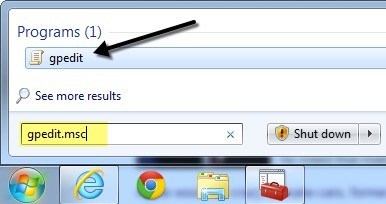
To dejanje odpre okno "skupinska politika". Iz tega morate iti na "upravne predloge" prek "konfiguracije uporabnikov" in prek "sistema" do "virov Ctrl+Alt+del+del+del+del+del". Na desni strani okna Dialeolog vnesite (z dvojnim klikom) v značilnostih "odstranjevanja":
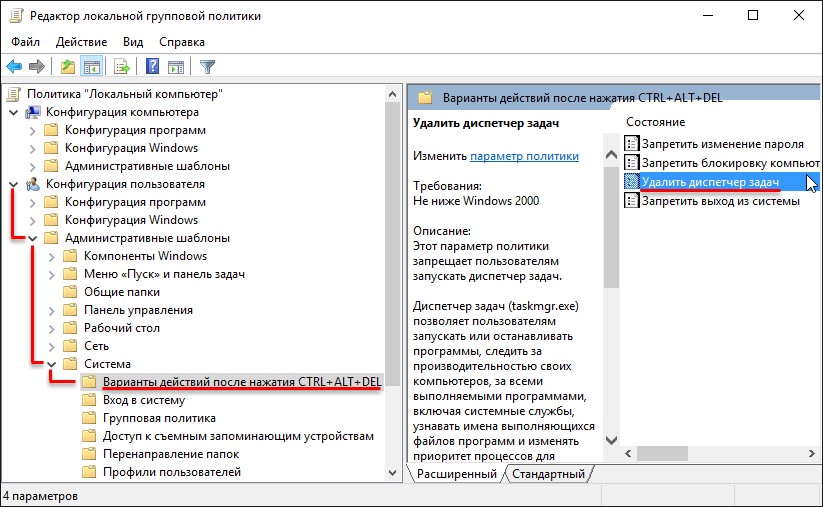
Izbran je v njem za "odklop", lahko - "ni dana" (ena od dveh):
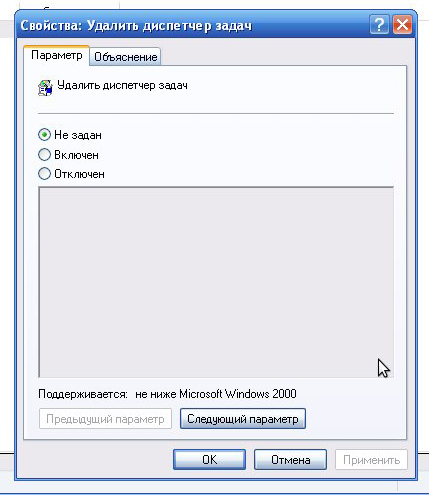
Metoda 2
Podobno je prejšnja metoda zdaj uvajala drugo ekipo - "Regedit":
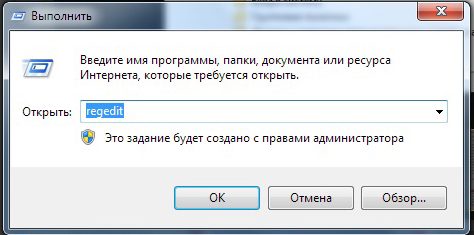
Z gumbom OK pridemo do registra in se podamo po poti "hkey_current_user \ Software \ Microsoft" v "Windows". Nadalje prek "Currentversion \ Polities" v "System". Izbrišemo ali dodelimo ničelno vrednost parametru "invalidAskmgr". Po takšnih ukrepih je delo dispečerja obnovljeno.
Upamo, da je s pomočjo našega članka problem "dispečerja nalog ni sprožen".
Pišite o svojih uspehih, delite jih s prijatelji, pustite komentarje.

